Хотите создать многотомный архив RAR, но не знаете, как это сделать? Не волнуйтесь! В этой статье мы расскажем вам о том, как создать такой архив шаг за шагом.
Многотомный архив RAR – это файл, разделенный на несколько частей, что упрощает его передачу через сеть или запись на носитель, например на DVD или флешку. Создание многотомного архива RAR очень просто, если знать правильную последовательность действий.
Для начала, убедитесь, что у вас установлена программа для работы с архивами RAR. Если она не установлена, загрузите и установите ее с официального сайта разработчика. После установки, запустите программу и перейдите к созданию архива.
Для создания многотомного архива RAR, вам потребуется выбрать файлы или папки, которые вы хотите архивировать. Вы можете выбрать их из проводника, перетащив в окно программы, или воспользоваться встроенным проводником программы для поиска и выбора файлов. После выбора файлов, нажмите кнопку "Добавить в архив" или аналогичную в вашей программе для архивации RAR.
Как создать многотомный архив rar: пошаговая инструкция
Создание многотомного архива rar может быть полезным, когда у вас есть большой объем данных, который нужно сжать и разделить на несколько частей. Это позволяет сохранить файлы на нескольких носителях или отправить их через интернет по частям. Вот пошаговая инструкция о том, как создать многотомный архив rar.
Установите программу WinRAR на свой компьютер, если еще не сделали этого. Вы можете скачать ее с официального сайта WinRAR.
Откройте программу WinRAR.
Перейдите в папку с файлами, которые вы хотите сжать и разделить на несколько частей.
Выделите все файлы, которые вы хотите включить в многотомный архив. Вы можете это сделать, удерживая клавишу Shift или Ctrl и щелкнув мышью на каждом файле.
Щелкните правой кнопкой мыши на выделенных файлах и выберите "Добавить в архив" из контекстного меню.
В диалоговом окне создания архива введите имя архива в поле "Имя архива". Например, "my_archive.part1.rar".
Выберите формат архива rar и установите необходимые параметры сжатия.
Установите флажок "Создать многотомный архив" и введите желаемый размер каждой части архива. Например, "100 МБ" для каждой части.
Нажмите кнопку "ОК" для создания многотомного архива.
После выполнения этих шагов программа WinRAR начнет создание многотомного архива rar. В результате вы получите несколько частей архива с именами вида "my_archive.part1.rar", "my_archive.part2.rar" и т. д., в зависимости от количества указанных частей. Вы можете сохранить эти части на разных дисках или отправить их по электронной почте, чтобы удобно передать большие файлы.
Подготовка к созданию архива
Перед тем как перейти к созданию многотомного архива в формате rar, необходимо выполнить несколько предварительных шагов:
1. Выбрать файлы для архивации. Определите, какие файлы и папки будут включены в архив. Проверьте, что все необходимые файлы находятся на вашем компьютере или в нужной директории.
2. Убедиться в наличии программы для создания архива rar. Проверьте, что у вас установлена программа WinRAR или другая утилита, которая позволяет создавать архивы в формате rar.
3. Разбить архив на несколько томов. Решите, какой размер будет иметь каждый том архива. Размер каждого тома должен быть меньше или равен 2 ГБ.
4. Проверить доступное место на жестком диске. Убедитесь, что на жестком диске достаточно свободного места для хранения всех томов архива.
После выполнения этих шагов вы будете готовы к созданию многотомного архива rar.
Выбор способа создания многотомного архива rar
Создание многотомного архива rar позволяет разделить большие объемы данных на несколько файлов, что облегчает их передачу или сохранение на внешних носителях. Существует несколько способов создания многотомного архива rar, каждый из которых имеет свои особенности и требует определенных действий.
1. Параметр командной строки. Один из самых простых способов создать многотомный архив rar – это использование параметра командной строки -v. Например, команда "rar a -v100m archive.rar file.txt" разделит файлы на архивные тома размером 100 мегабайт каждый.
2. Ручное разделение. Для создания многотомного архива rar можно воспользоваться самой программой WinRAR. После выбора файлов для архивации в окне программы нужно нажать правой кнопкой мыши на одном из выбранных файлов и выбрать пункт "Добавить в архив". В открывшемся окне нужно установить флажок "Разделить на тома" и выбрать нужный размер тома.
3. Использование скрипта. Если необходимо создать многотомный архив rar с определенными настройками и повторить это действие множество раз, можно воспользоваться созданием скрипта для программы WinRAR. С помощью скрипта можно автоматизировать процесс создания архива с заданными параметрами.
4. Программа-архиватор с интерфейсом. Вместо использования WinRAR можно воспользоваться другими программами-архиваторами с графическим интерфейсом. Некоторые архиваторы имеют функцию разделения архива на тома, что облегчает процесс создания многотомного архива rar.
Таблица с сравнением способов создания многотомного архива rar:
| Способ | Преимущества | Недостатки |
|---|---|---|
| Параметр командной строки | Простота использования | Требует знания команд и параметров командной строки |
| Ручное разделение | Возможность задания размера тома в программе WinRAR | Требует дополнительных действий после выбора файлов для архивации |
| Использование скрипта | Автоматизация создания архива с определенными настройками | Требует написания и настройки скрипта |
| Программа-архиватор с интерфейсом | Удобный графический интерфейс | Не все архиваторы поддерживают разделение архива на тома |
В зависимости от ваших предпочтений и навыков, выберите наиболее удобный и подходящий способ для создания многотомного архива rar.
Указание настроек и параметров архива
При создании многотомного архива RAR есть несколько важных параметров, которые следует учитывать:
- Размер томов: нужно указать размер каждого тома архива. Размеры томов должны быть одинаковыми для всех частей архива.
- Способ разбиения: можно выбрать различные способы разбиения архива на части. Например, разбиение на равные части или на основе определенной величины.
- Пароль: при желании, можно защитить архив паролем. При открытии архива потребуется ввод пароля для доступа к файлам.
- Комментарий: можно добавить комментарий к архиву, чтобы помнить особенности или специфические детали архивирования.
- Метод сжатия: можно выбрать метод сжатия файлов в архиве, чтобы достичь оптимального баланса между размером архива и временем архивации/разархивации.
При создании многотомного архива RAR важно внимательно определить настройки и параметры, чтобы обеспечить удобство использования архива и безопасное хранение данных.
Создание многотомного архива rar пошагово
Шаг 1: Установка программы WinRAR
Перед тем, как создать многотомный архив rar, необходимо установить программу WinRAR на ваш компьютер. Загрузите установочный файл с официального сайта и следуйте инструкциям установки.
Шаг 2: Выделение файлов
Выберите файлы и папки, которые вы хотите включить в многотомный архив rar. Для этого откройте проводник и зайдите в нужные директории. Затем выделите нужные файлы и папки, нажав на них правой кнопкой мыши и выбрав опцию "Добавить в архив" из контекстного меню.
Шаг 3: Настройка параметров архивации
В открывшемся окне настройте параметры архивации. Для создания многотомного архива rar установите галочку напротив опции "Разделить на тома". Затем выберите желаемый размер каждого тома. Рекомендуется выбрать такой размер, чтобы каждый том помещался на одном носителе (например, дискете или CD).
Шаг 4: Запуск архивации
После настройки параметров архивации нажмите кнопку "ОК" для запуска процесса архивации. WinRAR создаст многотомный архив rar, разделяя его на несколько файлов в соответствии с выбранным размером каждого тома. В процессе архивации вам может потребоваться указать путь и имя для сохранения архива.
Шаг 5: Проверка и распаковка архива
После завершения архивации рекомендуется проверить архив на целостность. Для этого откройте архив в программе WinRAR и выберите опцию "Проверить архив" из меню "Сервис". Если архив целый, вы можете распаковать его в любое удобное место на компьютере, выбрав опцию "Извлечь файлы" из контекстного меню архива.
Теперь вы знаете, как создать многотомный архив rar пошагово. Этот метод позволяет разделить большие архивы на несколько файлов, что удобно для хранения и передачи файлов через съемные носители.
Проверка и исправление ошибок в архиве
При создании или обработке многотомного архива RAR могут возникать ошибки, которые могут привести к повреждению данных. Чтобы минимизировать потерю информации, следует пройти процесс проверки и исправления ошибок.
1. Откройте программу архиватора RAR на вашем компьютере.
2. Выберите в меню пункт «Открыть» и найдите многотомный архив RAR, который требуется проверить и исправить.
3. Щелкните правой кнопкой мыши на выбранном архиве и выберите в контекстном меню пункт «Проверить архив».
4. Дождитесь завершения проверки архива. Программа автоматически проанализирует все блоки данных и файловые заголовки архива на наличие ошибок.
5. Если в результате проверки архива были обнаружены ошибки, то вам будет предложено выбрать действие: пропустить ошибки, исправить ошибки или прервать процесс.
6. Выберите опцию «Исправить ошибки», чтобы программа автоматически исправила обнаруженные ошибки в архиве. Если программа не сможет исправить ошибки, то она выведет сообщение о невозможности восстановления данных.
7. После завершения процесса исправления ошибок вам будет предложено сохранить исправленный архив по указанному пути.
8. Убедитесь, что исправленный архив успешно открывается и все данные в нем доступны без проблем.
9. Если в результате проверки и исправления ошибок архив все еще не работает правильно, попробуйте восстановить данные из резервной копии и повторите процесс создания многотомного архива снова.
Теперь вы знаете, как проверить и исправить ошибки в многотомном архиве RAR. Этот процесс поможет вам сохранить целостность и доступность важных данных в архиве.